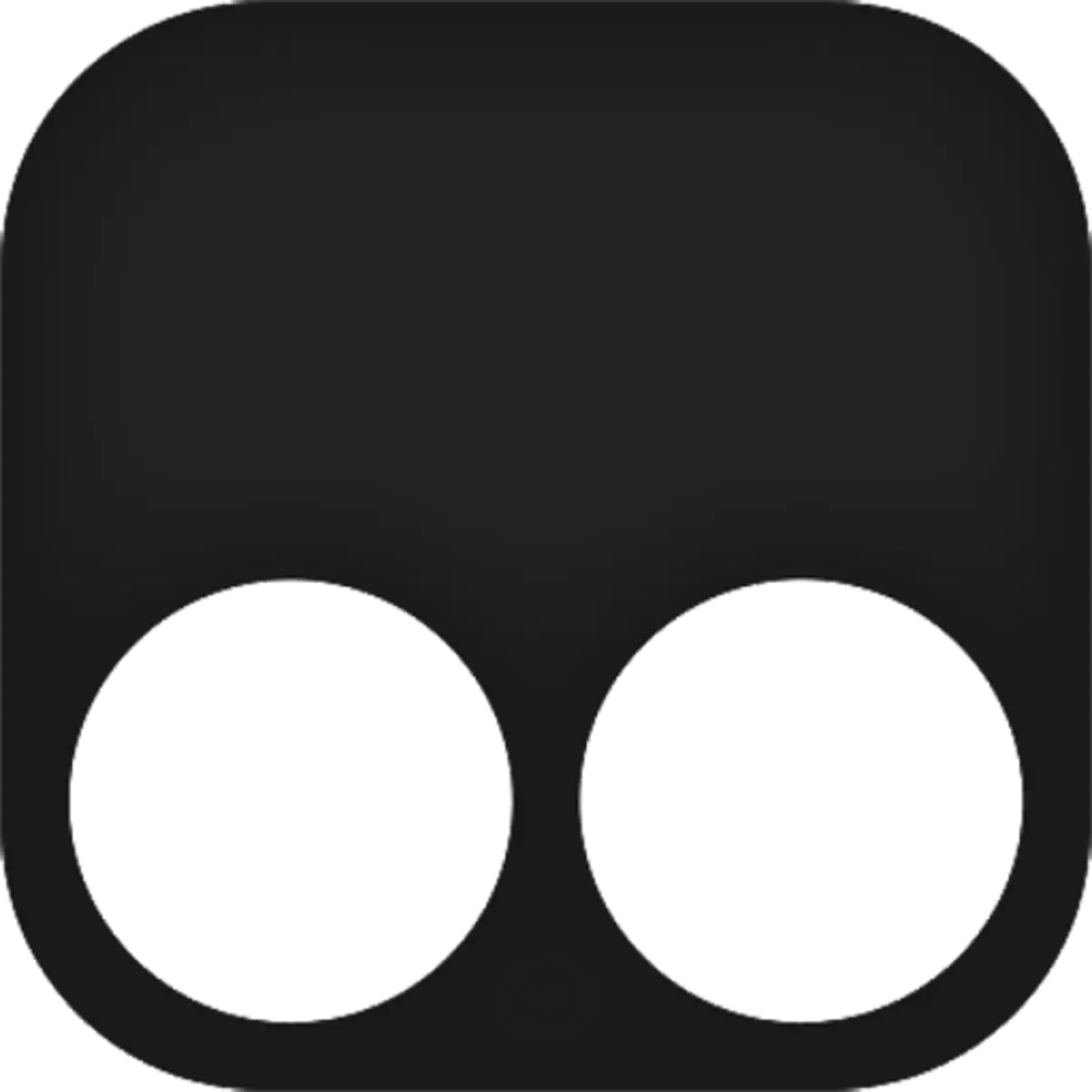
ការបង្ហាញត្រឹមត្រូវនៃគេហទំព័រគឺជាមូលដ្ឋាននៃការបើកគេហទំព័រដែលមានផាសុខភាព។ ដើម្បីធានាបាននូវការងារត្រឹមត្រូវនៃស្គ្រីបនិងការធ្វើបច្ចុប្បន្នភាពទាន់ពេលវេលាការបន្ថែមពិសេសសម្រាប់កម្មវិធីរុករក Mozilla Firefox ត្រូវបានអនុវត្តដែលត្រូវបានគេហៅថា Tamperonkey ។ តាមក្បួនអ្នកប្រើប្រាស់មិនចាំបាច់កំណត់ផ្នែកបន្ថែមនេះទេប៉ុន្តែវាចាំបាច់ប្រសិនបើអ្នកតំឡើងស្គ្រីបពិសេសសម្រាប់កម្មវិធីអ៊ីនធឺណិតរបស់អ្នក។
ការតំឡើង Tamperonkey ។
វាពិតជាការយល់ដឹងដែលថាគ្មានន័យទេក្នុងការបង្កើតផ្នែកបន្ថែមនេះប្រសិនបើអ្នកប្រើស្គ្រីបដែល "បានសរសេរ" ជាពិសេសក្រោមការបំពេញបន្ថែមនេះ។ បើមិនដូច្នោះទេវានឹងមានអត្ថន័យបន្តិចបន្តួចរបស់វា។ អ្នកអាចតំឡើង Tamperonkey ភ្លាមៗដោយយោងបន្តទៀតហើយរកមើលវាដោយឯករាជ្យនៅក្នុងហាង Mozilla Firefox ។
ផ្ទុកឡើង Tamperonkey ។
- ចុចប៊ូតុងកម្មវិធីរុករកហើយនៅក្នុងបង្អួចដែលបានបង្ហាញជ្រើសផ្នែក "ថ្នាំបំប៉ន" ។
- នៅបង្អួចខាងលើខាងស្តាំខ្សែអក្សរស្វែងរកនឹងមានទីតាំងដែលអ្នកត្រូវបញ្ចូលឈ្មោះសមាសធាតុដែលចង់បាន - Tampermonkey ។
- បញ្ជីទីមួយបង្ហាញពីការបន្ថែមរបស់យើង។ ចុចលើវា។
- ដើម្បីបន្ថែមវាទៅក្នុងកម្មវិធីរុករកចុចលើប៊ូតុង "បន្ថែមទៅ Firefox" ។
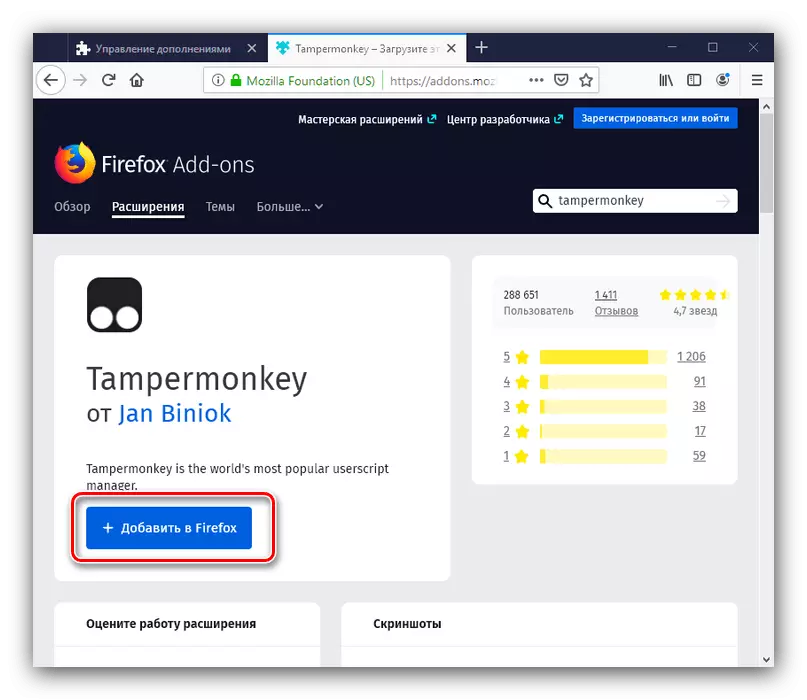
ម៉ឺនុយលេចឡើងលេចឡើងដែលអ្នកចង់ចុចលើប៊ូតុងបន្ថែម។
- ដរាបណាផ្នែកបន្ថែមត្រូវបានតំឡើងនៅក្នុងកម្មវិធីរុករករបស់អ្នករូបតំណាងរបស់វានឹងលេចឡើងនៅជ្រុងខាងស្តាំខាងលើនៃ Firefox ។
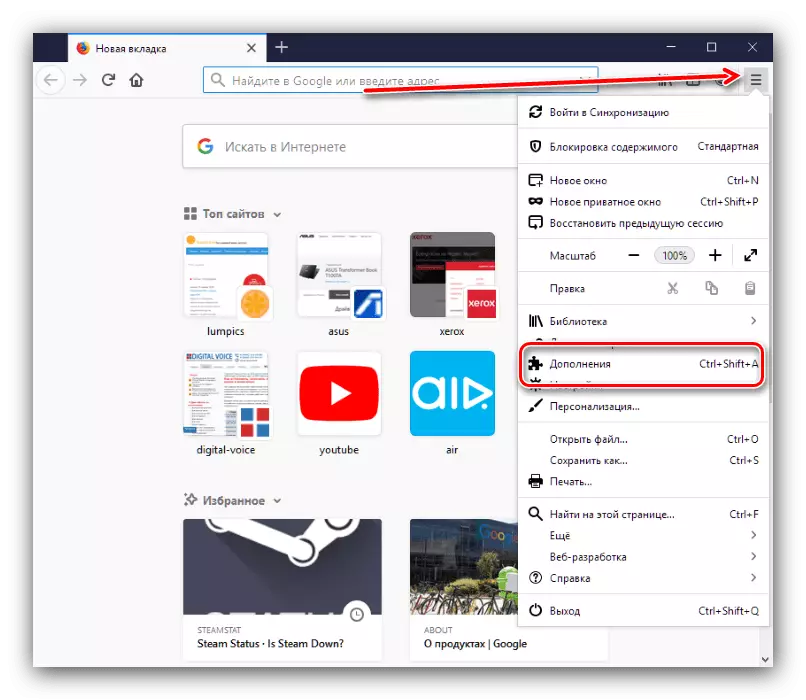
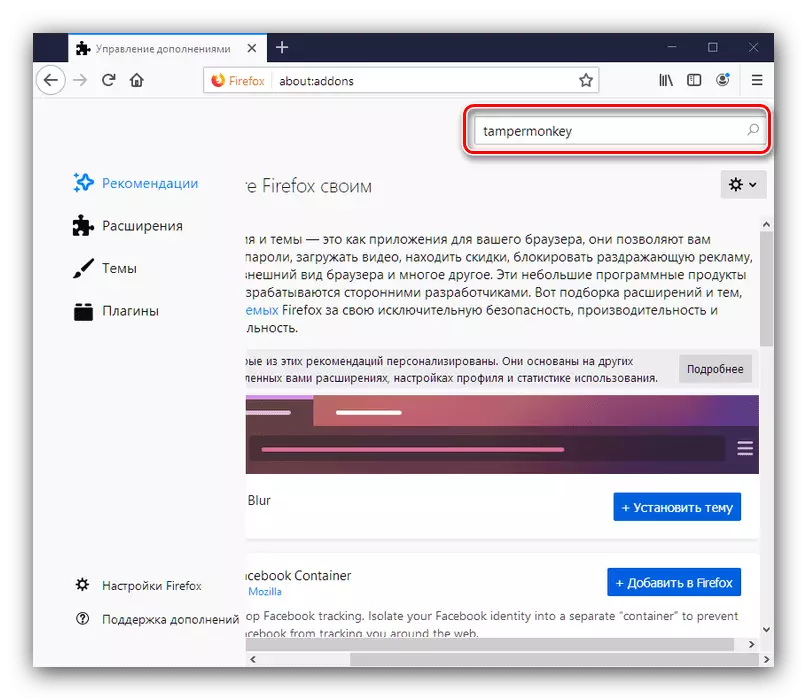
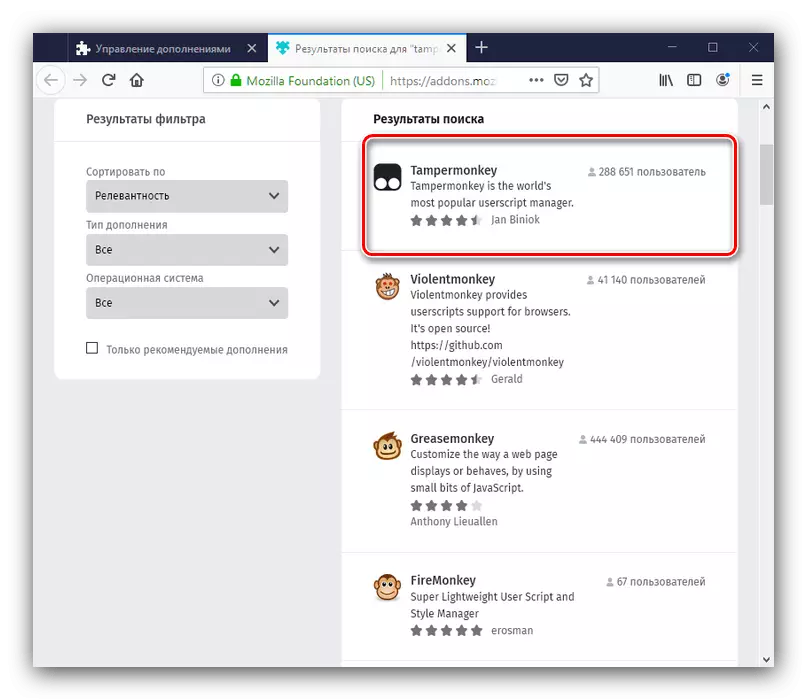
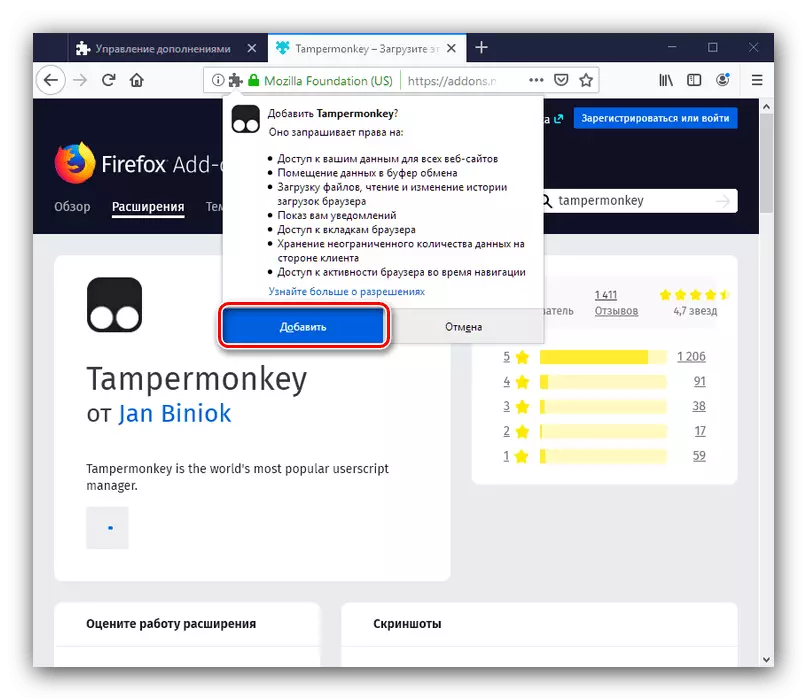
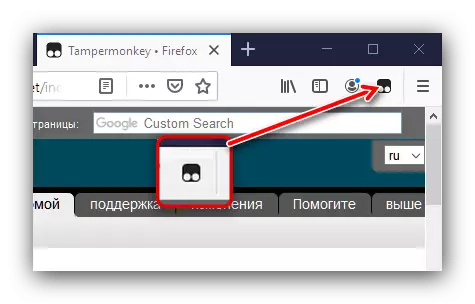
ការប្រើប្រាស់ Tamperonkey ។
- ចុចលើរូបតំណាង TamperNeykey ដើម្បីបង្ហាញម៉ឺនុយរបស់វា។ នៅក្នុងវាអ្នកអាចគ្រប់គ្រងសកម្មភាពបន្ថែមក៏ដូចជាមើលបញ្ជីស្គ្រីបដែលធ្វើការរួមគ្នាជាមួយ Tamperonkey ។
- នៅក្នុងដំណើរការនៃការប្រើប្រាស់អ្នកអាចទទួលបានបច្ចុប្បន្នភាព។ ដើម្បីធ្វើដូចនេះអ្នកត្រូវចុចលើប៊ូតុងស្គ្រីប។
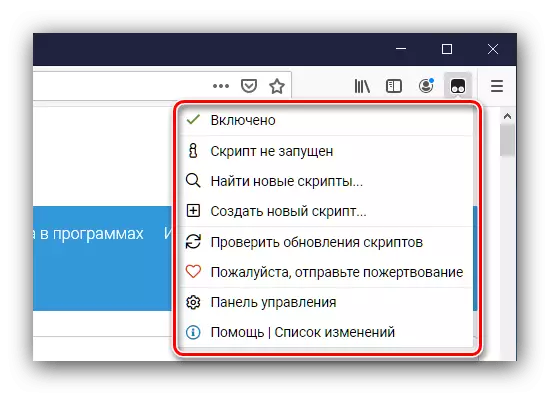
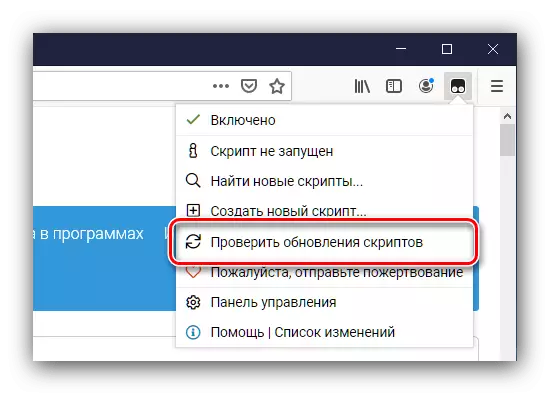
នៅពេលនេះការបន្ថែមនេះគឺនៅដំណាក់កាលសាកល្បងបែតាដូច្នេះអ្នកអភិវឌ្ឍន៍ជាច្រើនកំពុងដំណើរការសរសេរស្គ្រីបដែលនឹងដំណើរការដោយភ្ជាប់ជាមួយ Tamperonkey ។
ការដោះថ្នាំ Tamperonkey ។
ប្រសិនបើអ្នកផ្ទុយទៅវិញបានជួបប្រទះនឹងការបន្ថែម Tamperonkey ត្រូវបានតំឡើងនៅក្នុងកម្មវិធីរុករករបស់អ្នកដោយចៃដន្យឬក្នុងការប្រើប្រាស់របស់វាបានបាត់វាចាំបាច់ត្រូវដកវាចេញ។ នេះត្រូវបានធ្វើដូចខាងក្រោម។
ចំណាំ! ប្រសិនបើអ្នកបានតំឡើងការបន្ថែមពិសេសឬកម្មវិធីដែលបានរចនាឡើងសម្រាប់ Mozilla Firefox និងការទាញយកឧទាហរណ៍ដើម្បីទាញយកសំលេងនិងវីដេអូពីអ៊ីនធឺណិតរូបរាងរបស់ Tamperonkey មិនចៃដន្យទេប្រសិនបើស្គ្រីបនឹងឈប់ដំណើរការត្រឹមត្រូវ!
ចុចប៊ូតុង Mozilla Firefox ហើយចូលទៅកាន់ផ្នែក "កម្មវិធីបន្ថែម" តាមរបៀបដូចគ្នានឹងការកំណត់ការពង្រីក។ នៅផ្នែកខាងឆ្វេងនៃបង្អួចសូមចូលទៅកាន់ផ្ទាំង "ផ្នែកបន្ថែម" ផ្ទាំងហើយនៅក្នុងបញ្ជីម៉ោនបានរកឃើញ TamperMeaekey ។ ចុចបីចំណុចពីវាទៅខាងស្តាំ។ បន្ទាប់ប្រើប៊ូតុងលុប។
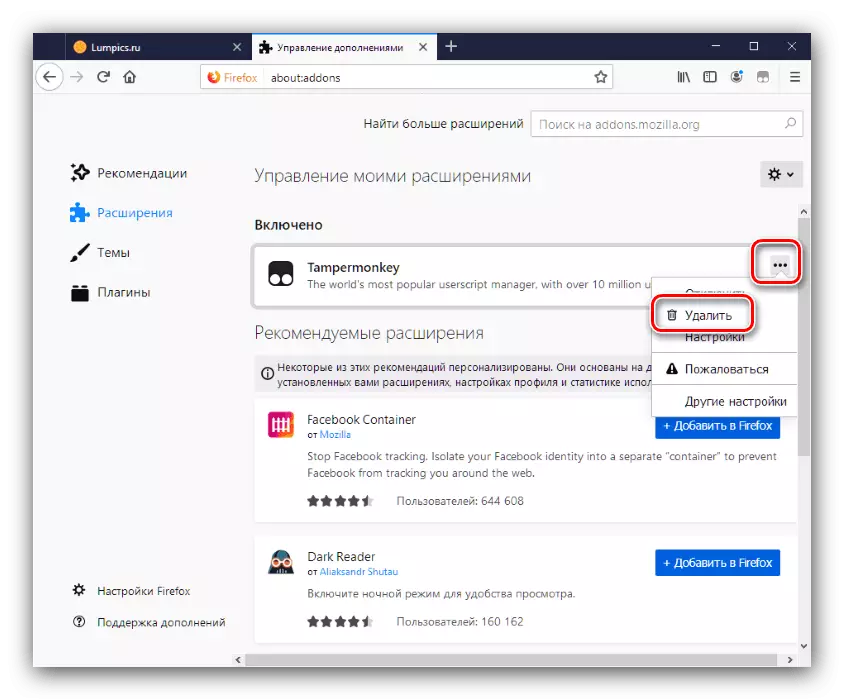
ការបហ្ចប់
ដូចដែលអ្នកអាចឃើញដោយធ្វើការជាមួយ Tamperonkey គឺមិនមានលក្ខណៈបច្ចេកទេសទេពីការបន្ថែមផ្សេងទៀតជាមួយការបន្ថែមផ្សេងទៀតចំពោះ Mozilla Firefox ។
